lighttpd
lighttpd는 적은 자원을 사용해서 높은 성능을 내는 오픈 소스 기반 웹 서버 애플리케이션이다. 공식 문서에 따르면 “라이티”라고 읽는다고 한다.
lighttpd 설치
아래의 명령어를 입력해서 lighttpd 웹 서버를 설치한다.
1
sudo apt install lighttpd
웹 서버 설정 명령어는 다음과 같다.
1
2
3
4
sudo systemctl stop lighttpd.service # 서버 중지
sudo systemctl start lighttpd.service # 서버 시작
sudo systemctl enable lighttpd.service # 부팅 시 서버 실행
sudo systemctl disable lighttpd.service # 부팅 시 서버 실행 정지
PHP 설치
워드 프레스는 DB와 정보를 주고 받기 위해 PHP를 사용한다.
PHP는 Personal HomePage tools 의 줄임말로 서버 사이드 프로그래밍 언어이다. 주로 HTML 코드를 동적으로 생성하기 위해 사용한다.
아래의 그림은 PHP의 동작 원리를 간략하게 표현한 것이다.
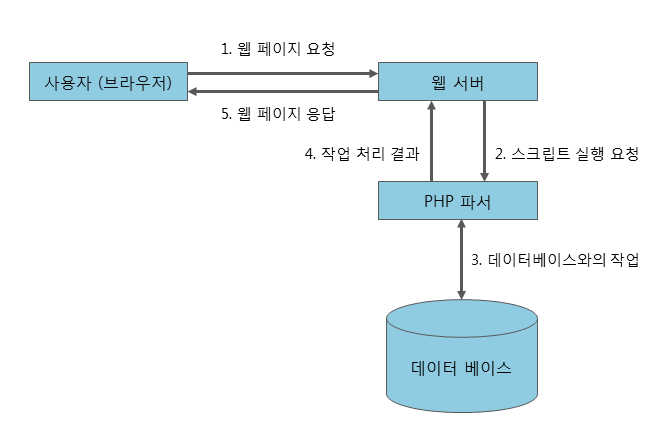
PHP를 설치하기 위해 아래의 명령어를 터미널에 입력한다.
1
sudo apt install php7.4-fpm
참고로 fpm은 FastCGI Process Manager 의 약자이다.
- CGI : Common Gateway Interface 의 약자로 웹 서버와 외부 프로그램을 연결하는 표준화 프로토콜이다. 정적 페이지가 아닌 동적 페이지를 처리해야 하는 경우에 사용한다. 클라이언트 요청마다 프로세스를 하나씩 생성하기 때문에 요청이 많아지면 서버 부담이 커진다.
- FastCGI : CGI의 단점을 보완하기 위해 하나의 프로세스로 여러 요청들을 처리하여 프로세스 생성 및 제거에 들어가는 부하를 줄인다. (멀티 스레딩) 클라이언트의 요청을 외부 PHP 프로그램에 전달하는 역할을 수행한다.
설치한 php fpm 과 lighttpd 를 연결하기 위해 lighttpd 의 fastcgi 설정 파일을 연다.
1
sudo vim /etc/lighttpd/conf-available/15-fastcgi-php.conf
아래의 내용을 주석처리한다.
1
2
"bin-path" => "/usr/bin/php-cgi",
"socket" => "/run/lighttpd/php.socket",
그 다음 아래의 내용을 추가하고 저장한다.
1
"socket" => "/var/run/php/php7.4-fpm.sock",
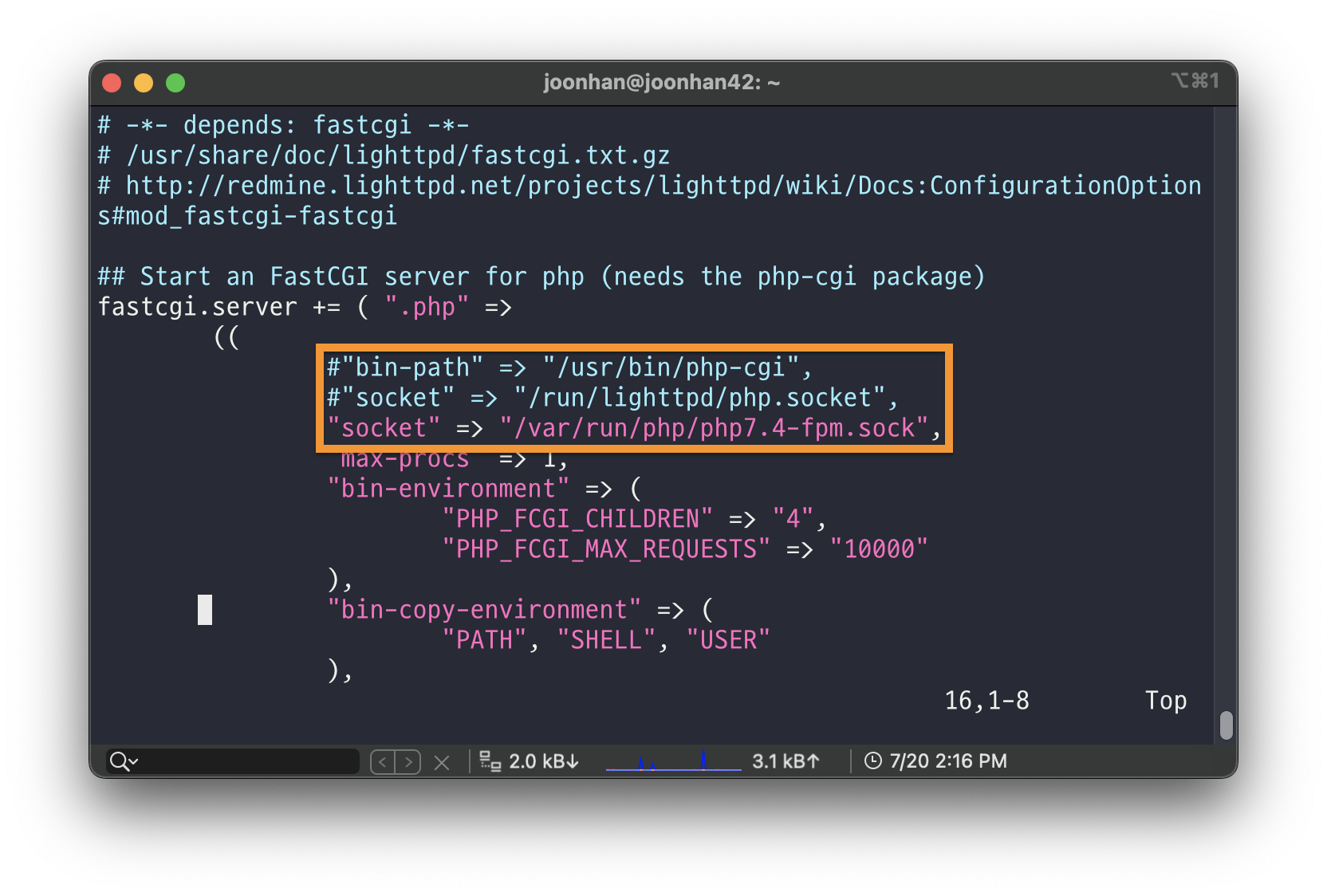
아래의 명령어를 입력하여 lighttpd 를 재시작 한다.
1
2
3
sudo lighttpd-enable-mod fastcgi
sudo lighttpd-enable-mod fastcgi-php
sudo service lighttpd force-reload
lighttpd 설정 파일에 의하면 기본 포트는 80번으로 되어 있다. 현재 과제에서는 ufw 방화벽을 사용하고 있기 때문에 해당 포트 번호를 열어주어야 한다.
1
sudo ufw allow 80
VirtualBox 의 포트 포워딩에서 다음과 같이 추가한다.
- Host IP / Host Port : 로컬 컴퓨터 IP 주소, 8080
- Guest IP / Guest Port : 가상 머신 IP 주소, 80
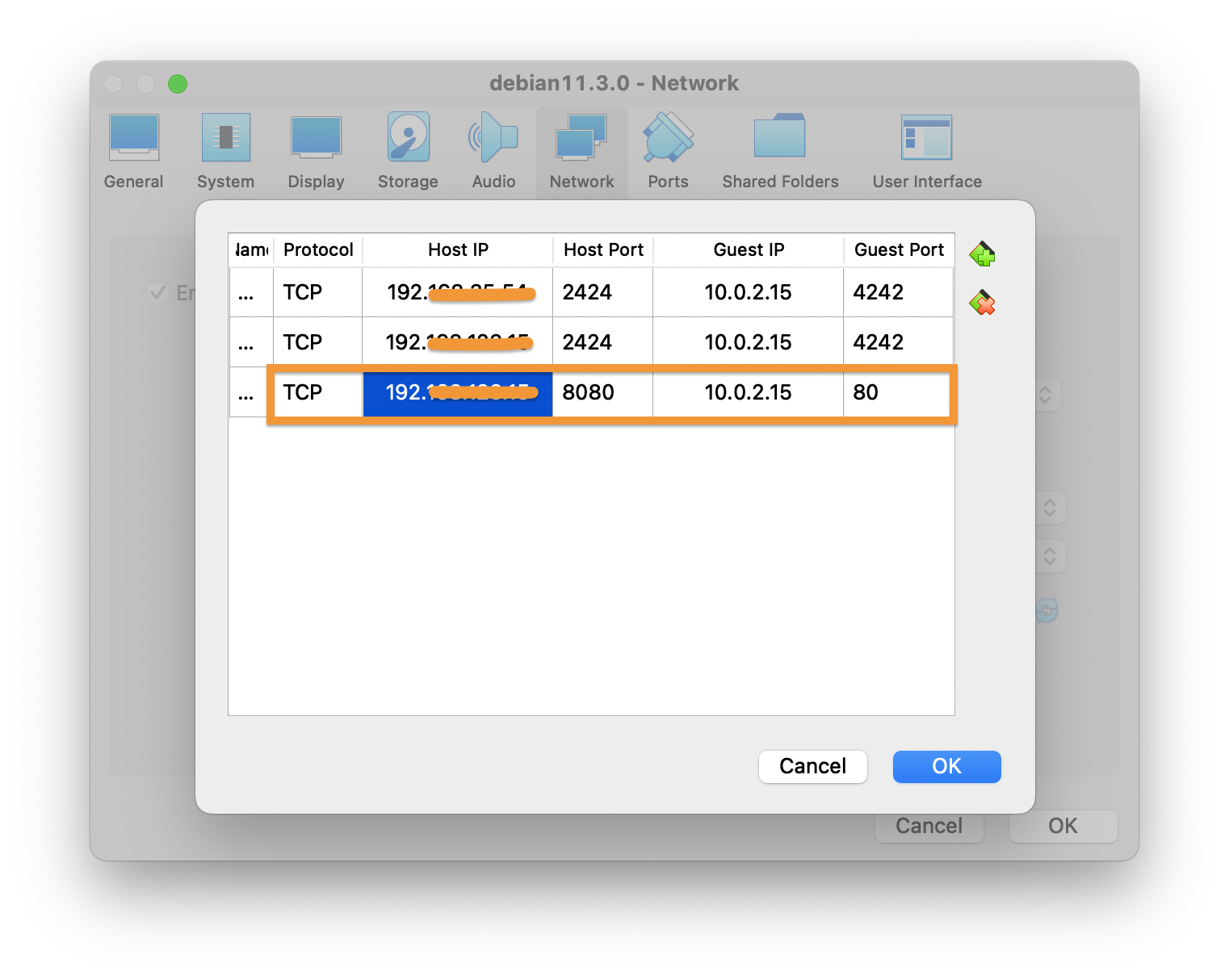
로컬 컴퓨터의 브라우저에서 로컬 컴퓨터 IP주소:8080 를 주소창에 입력하면 다음과 같은 페이지가 뜬다.
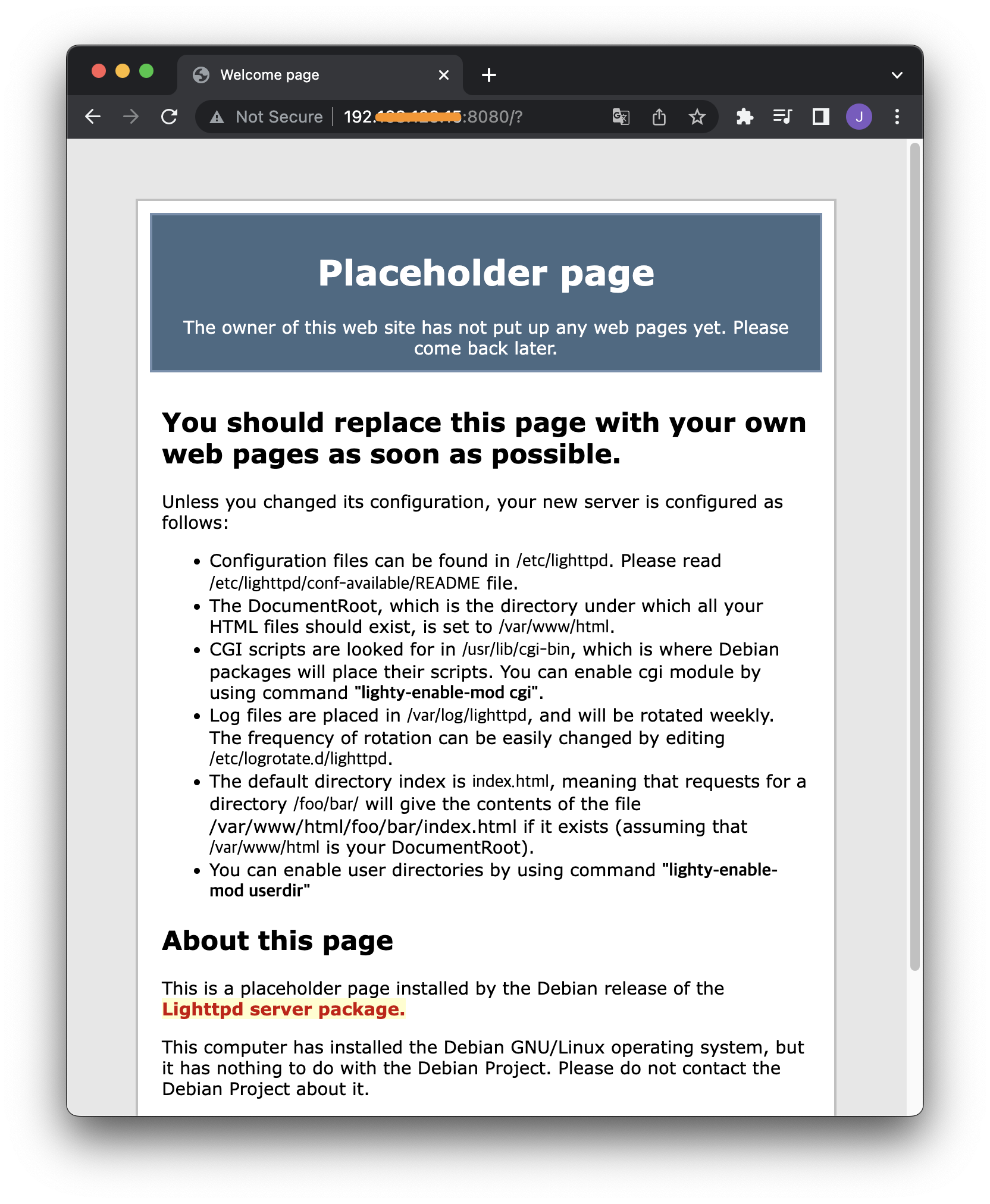
위의 페이지는 ligthttpd.conf 파일의 server.document-root 에 해당하는 디렉토리인 /var/www/html/ 의 index.lighttpd.html 파일을 보여준 것이다.
해당 초기 페이지를 변경하고 PHP와 연동을 하기 위해 /var/www/html/ 경로에 info.php 파일을 생성한다.
1
2
3
4
<!-- info.php -->
<?php
phpinfo();
?>
그 다음 로컬 컴퓨터의 브라우저에서 로컬 컴퓨터 IP주소:8080/info.php 로 접속하면 아래와 같이 FPM/FastCGI 가 정상적으로 적용된 것을 확인할 수 있다.
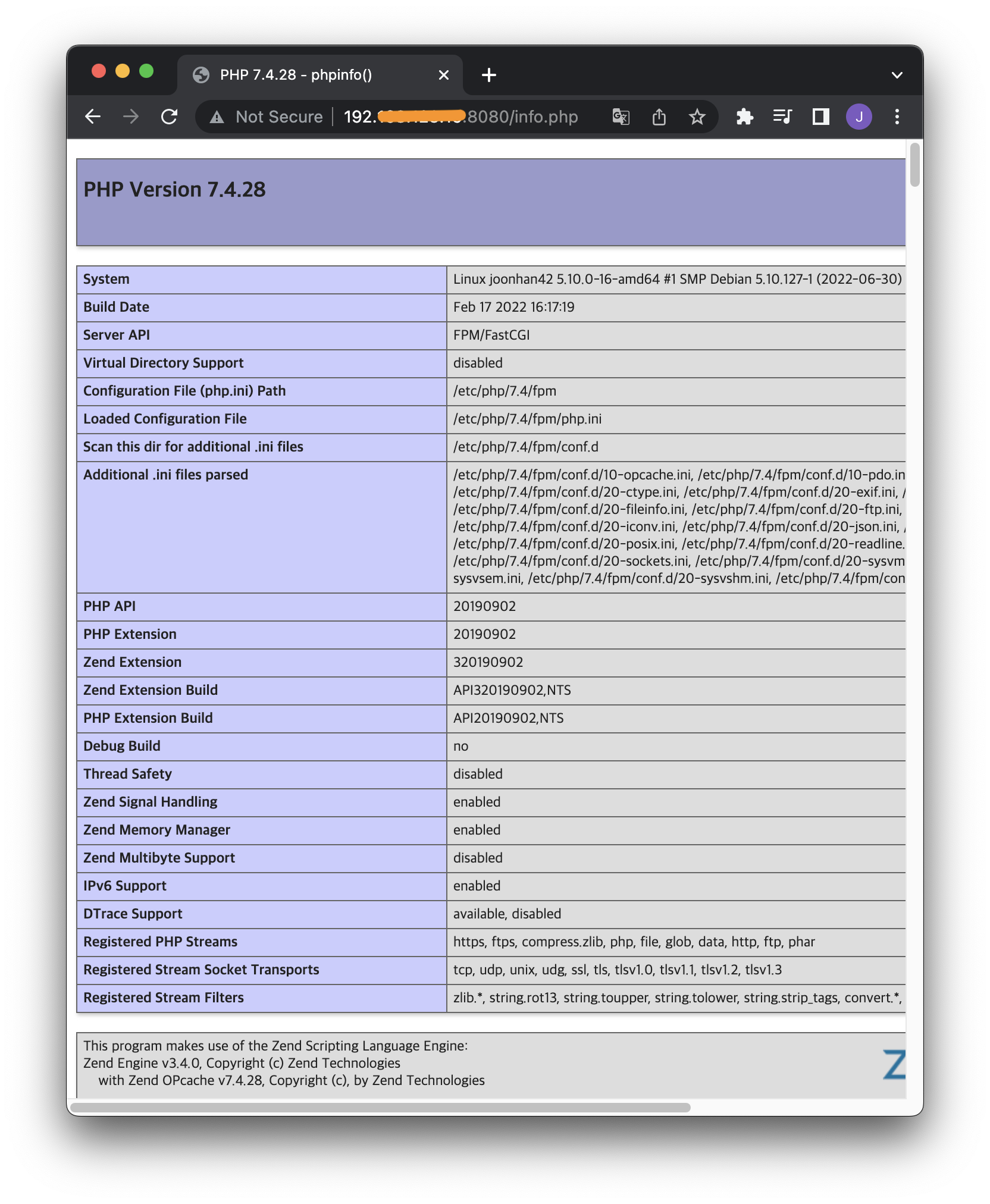
PHP 와 DB 를 연동하기 위한 패키지를 설치한다.
1
sudo apt install php7.4-mysql
MariaDB 설치
MariaDB는 MariaDB사에서 제작한 오픈소스 RDBMS 이다.
MariaDB는 MySQL의 커뮤니티 버전을 포크(fork)하는 RDBMS이며, MySQL과는 달리 상업용으로 사용해도 무료로 사용할 수 있다. 대부분의 리눅스에서는 MySQL 대신 MariaDB를 사용한다.
MySQL에서 사용하던 기능을 MariaDB에서도 사용할 수 있으며, 마이그레이션도 쉽게 진행할 수 있다.
아래의 명령어를 입력하여 MariaDB를 설치한다.
1
2
# -y 옵션은 설치 진행 시 yes 를 자동으로 입력하는 옵션이다.
sudo apt install mariadb-server mariadb-client -y
mariadb-server: 실제로 서버에 데이터를 저장하는 프로그램mariadb-client: 클라이언트가 서버 데이터베이스에 접근할 때 사용하는 프로그램
아래는 DB 중지, 시작, 부팅 시 활성화 명령어이다.
1
2
3
4
sudo systemctl stop mysql.service # 서버 중지
sudo systemctl start mysql.service # 서버 시작
sudo systemctl enable mysql.service # 부팅 시 서버 실행
sudo systemctl disable mysql.service # 부팅 시 서버 실행 정지
아래의 명령어를 입력하여 보안 설정을 한다.
1
sudo mysql_secure_installation
DB의 root 계정 비밀번호 설정 등 여러 설정을 진행하는데, 전부 Y 를 입력하고 넘어가도 무방하다.
보안 설정이 끝나면 서비스를 재시작한다.
1
sudo systemctl restart mysql.service
WordPress와 연동할 DB 생성
아래의 명령어를 입력하여 MariaDB로 진입할 수 있다. 패스워드는 MariaDB 보안설정 시 설정한 패스워드와 동일하다.
1
2
# -u : 접속할 유저 이름
sudo mysql -u root
SQL 문법을 사용해서 DB를 생성하고, 계정을 만들고 DB 접근 권한을 부여한다.
1
2
3
4
5
6
7
8
9
10
# DB 생성
CREATE DATABASE wpdb;
# 계정 생성 및 패스워드 설정
CREATE USER 'wp-user'@'localhost' IDENTIFIED BY 'wp-pw';
# 계정이 DB에 접근할 수 있는 모든 권한 부여
GRANT ALL ON wpdb.* TO 'wp-user'@'localhost' IDENTIFIED BY 'wp-pw' WITH GRANT OPTION;
# 설정을 마침
FLUSH PRIVILEGES;
# 종료
EXIT;
WordPress 설치
WordPress란?
워드프레스는 오픈소스 기반 설치형 블로그 또는 CMS이다.
- CMS : Contents Management System의 약자로 게시판, 레이아웃, 모듈 등을 쉽게 관리할 수 있는 프로그램이다.
언어는 PHP를 사용하고 있다. 설치형 블로그는 무료로 사용할 수 있고, CMS는 유료로 이용 가능하다.
특히, 해외에서 많이 사용되고 있으며, 국내 일부 기업에서도 워드프레스를 사용해서 블로그를 운영하고 있다.
장점
- 전 세계 많은 개발자들이 제작한 다양한 플러그인과 테마 사용 가능
- 웹 사이트를 완전히 커스텀 가능
- 일반적인 블로그와 달리 DB를 포함한 백엔드 영역까지 접근 가능
단점
- 사용법을 배우는 데 시간이 걸린다.
- 원하는 대로 커스텀 하기 위해서는 프로그래밍 언어에 능통해야 한다.
- 국내 자료가 부족하다.
WordPress 다운
웹 상에 존재하는 워드 프레스 파일을 다운 받기 위해 wget 을 설치한다.
1
sudo apt install wget -y
워드 프레스 최신 파일을 다운 받는다.
1
2
3
# wget [option]... [URL]...
# -O : 다운 받을 경로 및 파일명 지정
sudo wget -O /tmp/wordpress.tar.gz "http://wordpress.org/latest.tar.gz"
다운받은 압축 파일을 해제한다.
1
sudo tar -xvzf /tmp/wordpress.tar.gz -C /var/www/html
로컬 컴퓨터 IP주소:8080/wordpress 에 접속하면 DB 설정 페이지가 표시된다.
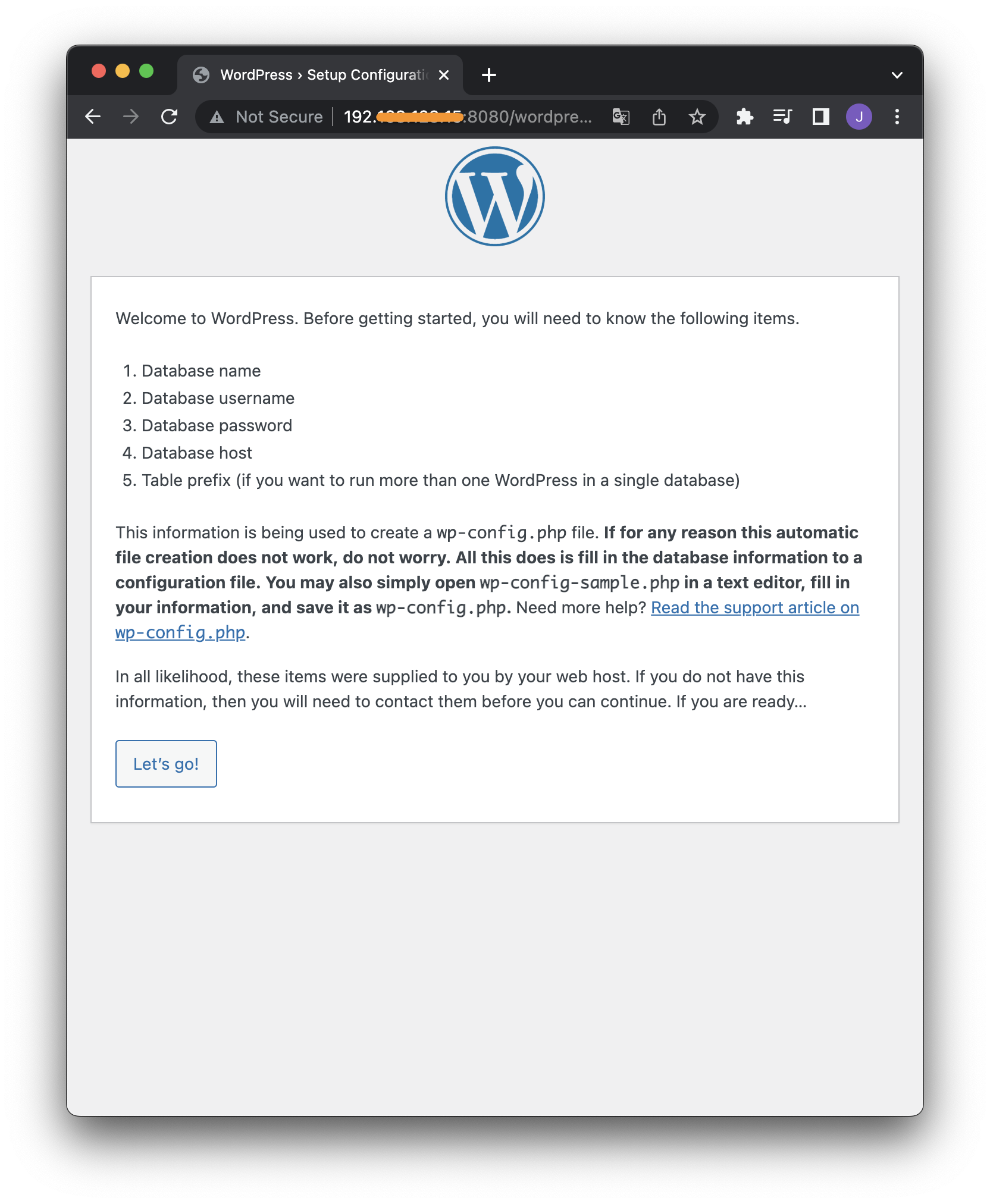
웹에서도 DB를 설정할 수 있지만, CLI 환경에서 설정하는 방법은 다음과 같다.
WordPress와 MariaDB 연동
아래의 명령어를 입력하여 WordPress 설정 파일을 편집한다.
1
sudo vim /var/www/html/wordpress/wp-config-sample.php
DB_NAME,DB_USER, DB_PASSWORD 항목을 SQL 문법을 사용해서 생성한 정보와 동일하게 입력한다.
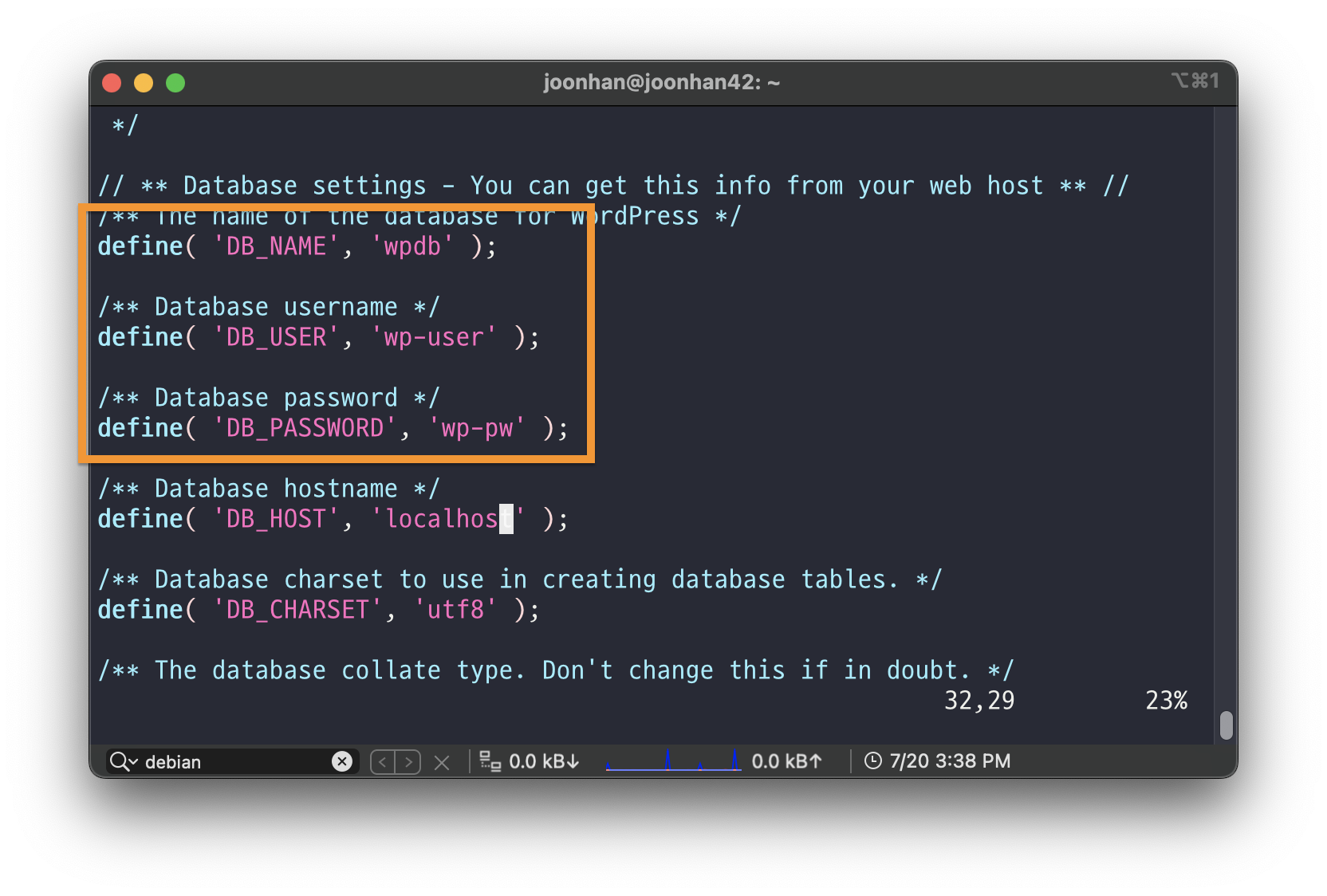
그 다음 고유한 인증키를 설정하기 위해 아래 주소에 접속하여 표시되는 내용을 그대로 복사하여 붙여넣고 저장한다. 참고로 해당 페이지는 새로고침을 할 때마다 인증키가 바뀐다.
https://api.wordpress.org/secret-key/1.1/salt/
여기서 사용하는 salt 는 외부에서 사용자의 암호를 쉽게 파악하기 어렵도록 원본 데이터에 임의로 추가하는 데이터이다.
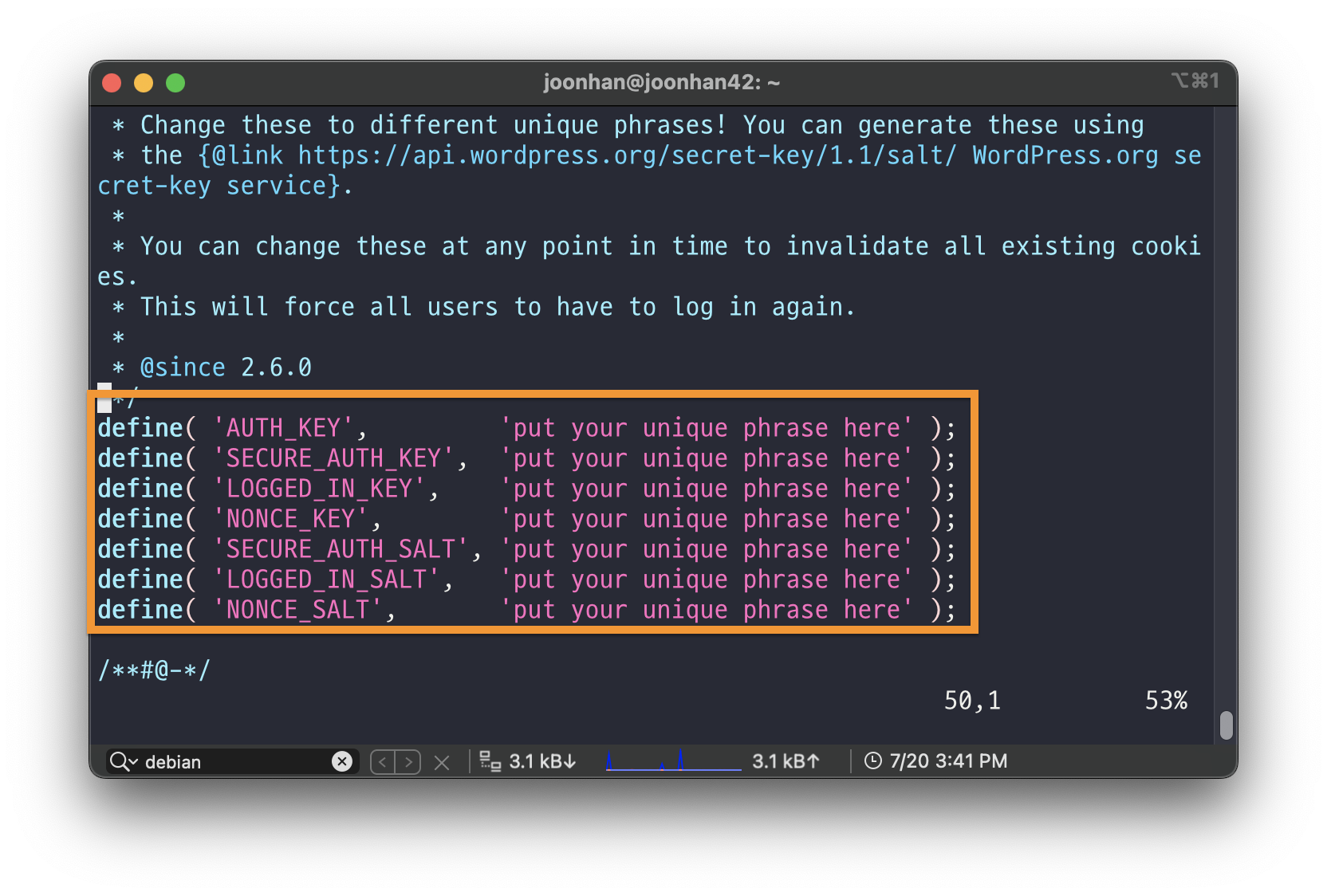
wp-config-sample.php 파일을 wp-config.php 로 파일명을 변경한다.
1
sudo mv /var/www/html/wordpress/wp-config-sample.php /var/www/html/wordpress/wp-config.php
로컬 컴퓨터의 브라우저에서 로컬 컴퓨터 IP주소:8080/wordpress 에 접속하면 다음과 같은 페이지가 표시된다.
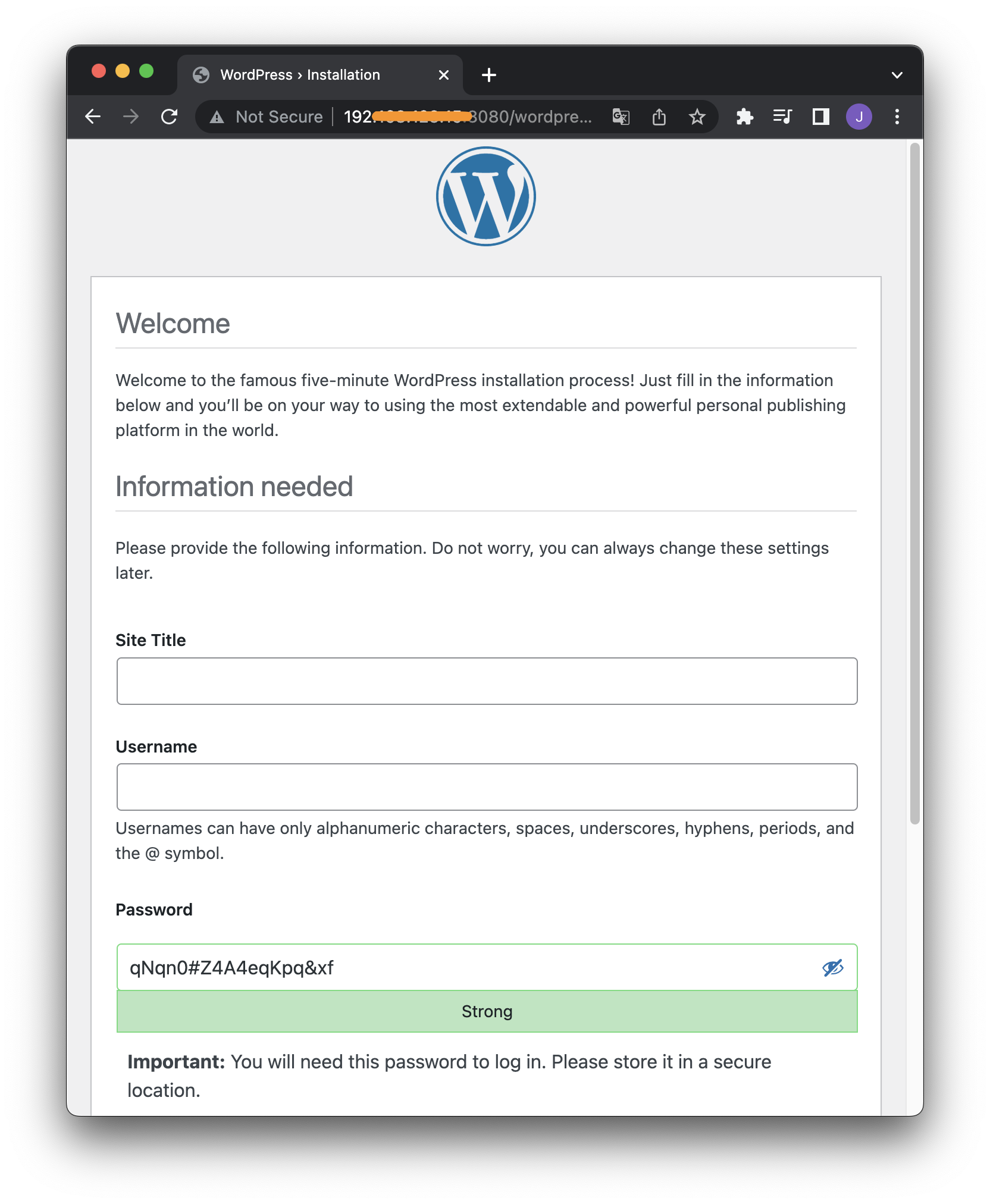
정보를 입력하고 Install WordPress 를 클릭한다.
입력한 정보로 로그인하면 다음과 같이 Dashboard 페이지가 표시된다.
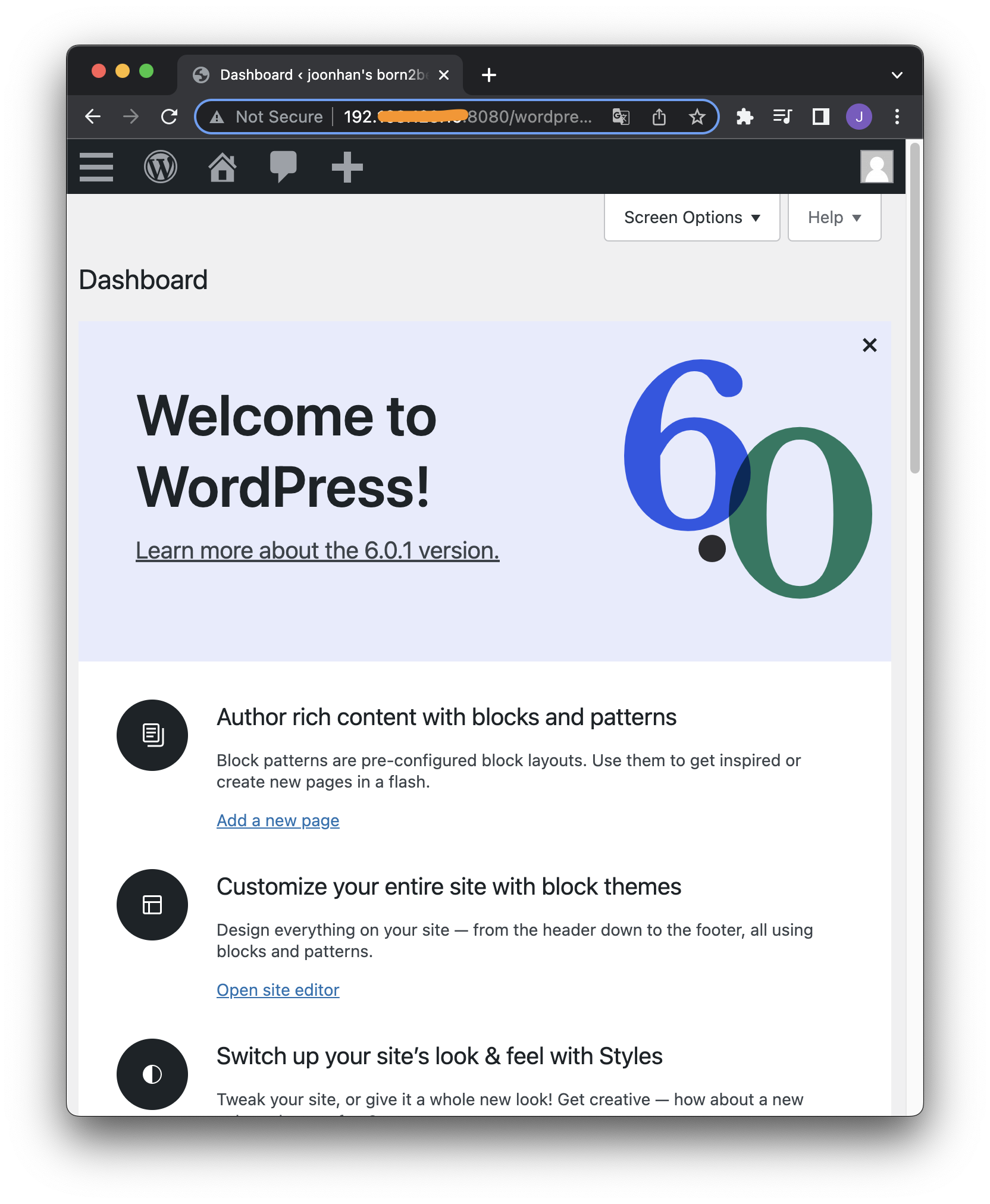
phpMyAdmin
phpMyAdmin 은 MySQL을 웹 브라우저에서 관리할 수 있는 도구이다.
phpMyAdmin 설치
phpMyAdmin 파일을 wget 명령어를 이용해서 다운 받는다.
1
sudo wget -O /tmp/phpmyadmin.tar.gz "https://files.phpmyadmin.net/phpMyAdmin/5.2.0/phpMyAdmin-5.2.0-all-languages.tar.gz"
압축 해제할 폴더를 생성한다.
1
sudo mkdir /var/www/html/phpmyadmin
압축을 해제한다.
1
sudo tar -xvzf /tmp/phpmyadmin.tar.gz -C /var/www/html/phpmyadmin
php 관련 프로그램을 다운 받는다.
1
sudo apt install -y php*
phpmyadmin 패키지 설치시 다음과 같은 화면이 보인다. No 를 선택한다.
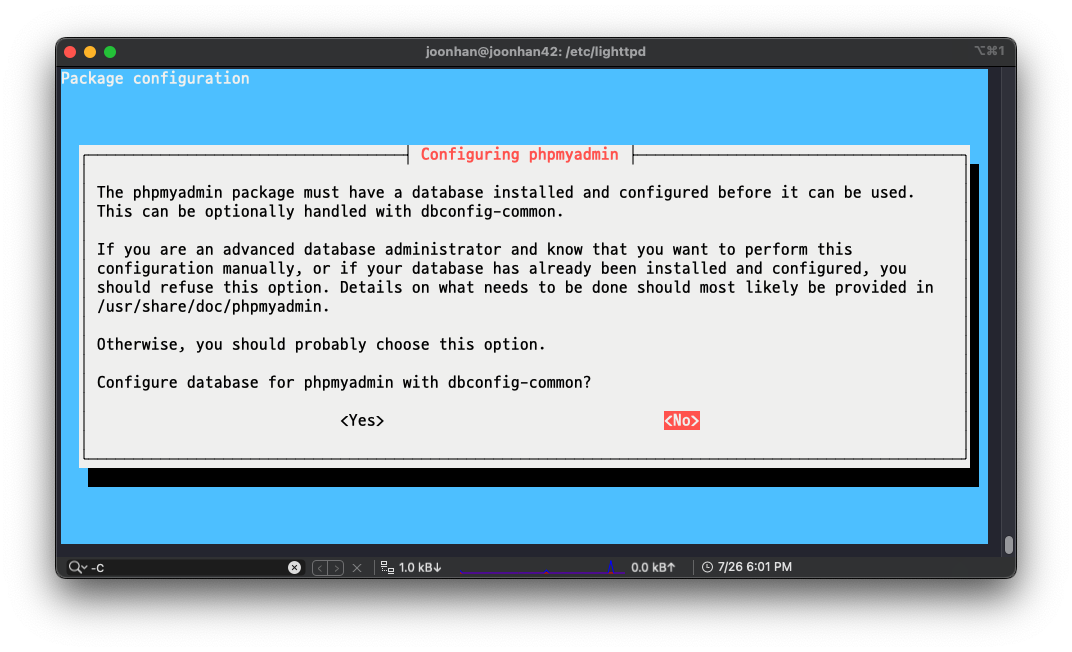
방향키로 lighttpd 를 선택하고 스페이스바로 선택한다. 그 다음 엔터를 입력한다.
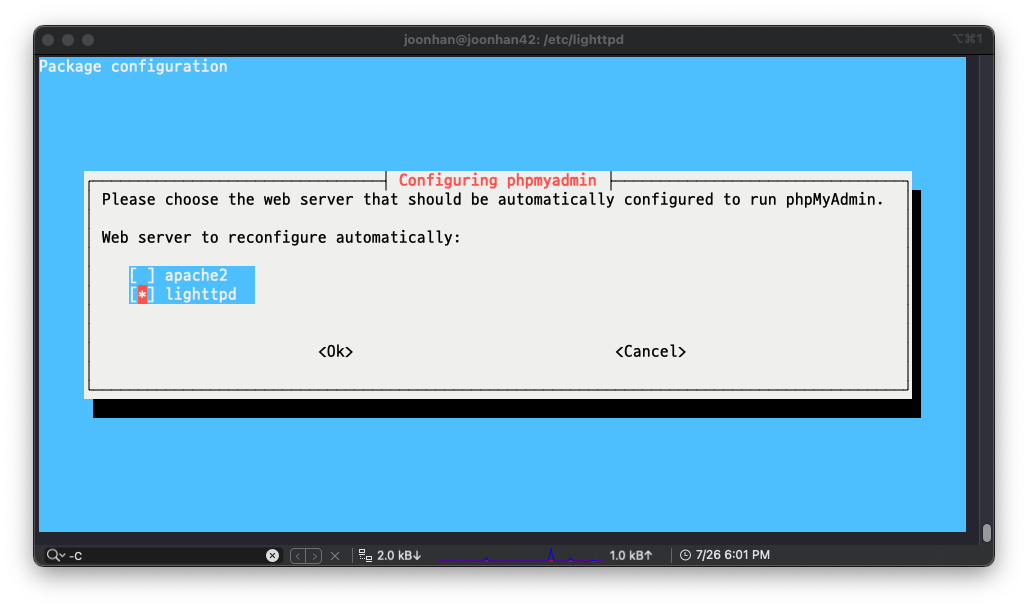
lighttpd 서비스를 재시작한다.
1
sudo service lighttpd force-reload
로컬 PC 브라우저에서 다음의 주소로 접속한다.
1
[로컬 PC IP주소]:8080/phpmyadmin
다음과 화면이 뜬다.
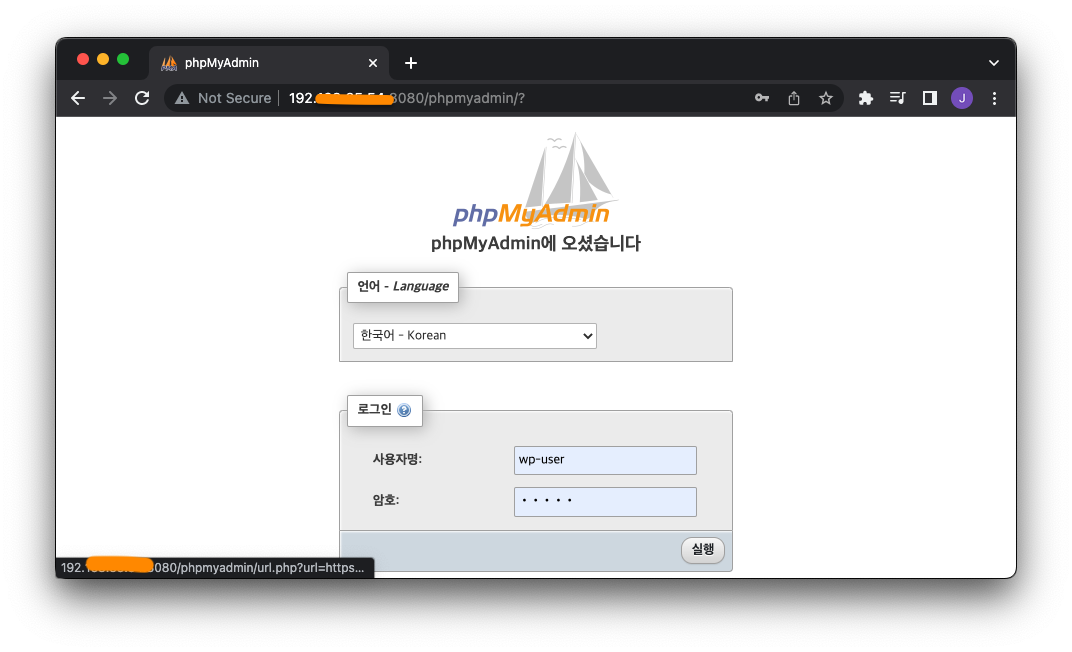
사용자명에는 MariaDB 설정 시 사용했던 DB_USER , 암호에는 DB_PASSWORD 를 입력해서 로그인한다.
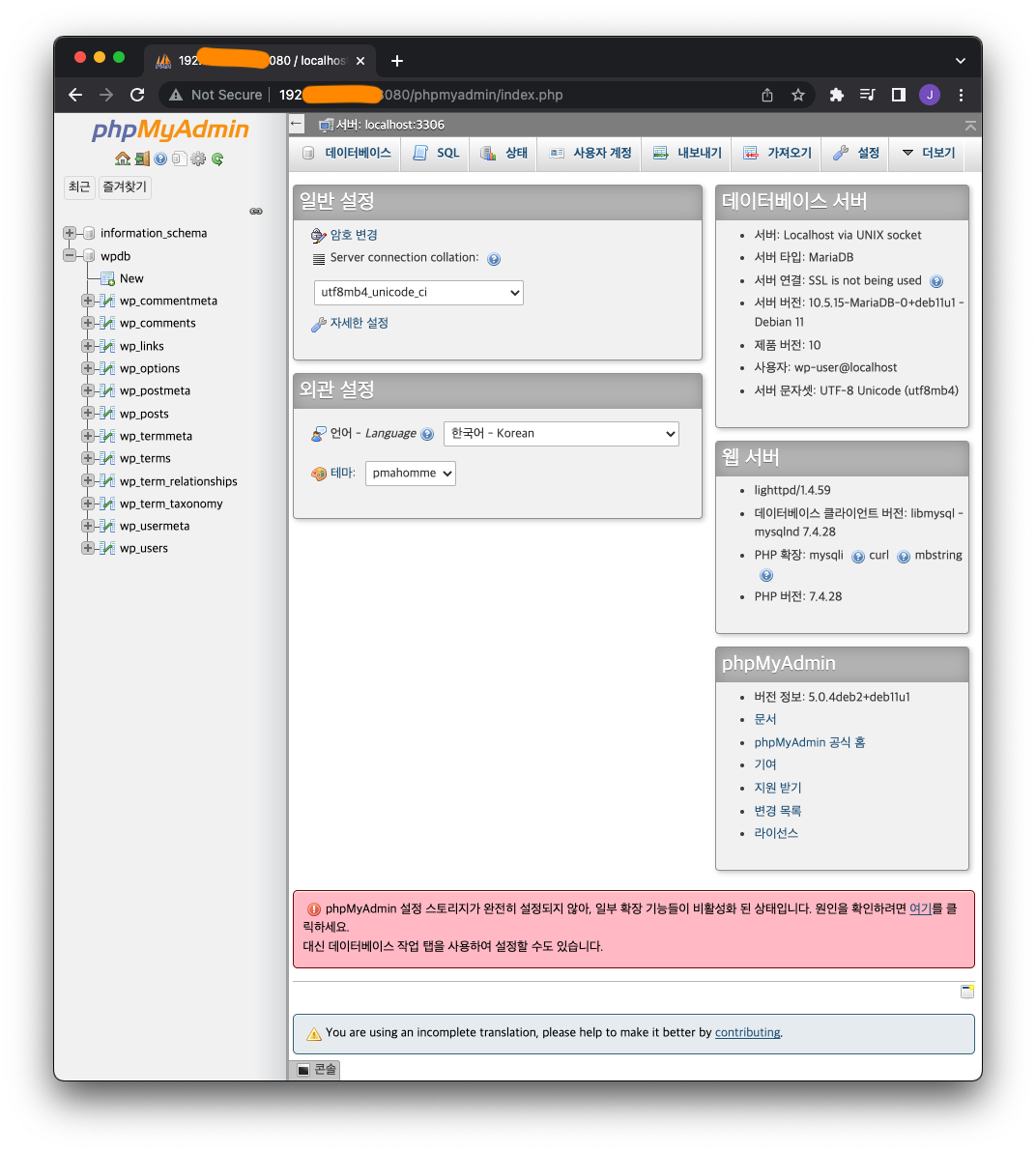
위와 같은 화면이 뜨면 정상적으로 설치된 것이다.
참고자료
- 워드프레스 [나무위키]
- 워드프레스란? [워드프레스웹코리아]
- 워드프레스란 뭐임? 장점과 단점에 대해 알아봄 [gentlysallim]
- lighttpd [lighttpd.net]
- Description of core php.ini directives [php.net]
- Why WordPress Uses PHP? [envatotuts]
- PHP #1_ 웹 서버와 PHP란? [티스토리]
- PHP 동작 원리 [TCP School]
- [MariaDB] MariaDB란 무엇일까? MariaDB 소개 (MariaDB Overview) [티스토리]
- [database] mysql과 mariaDB 중 어떤 DB가 나에게 맞을까? [티스토리]
- phpMyAdmin [위키백과]
- Ubuntu에서 PHP, MariaDB 및 PhpMyAdmin을 사용하여 Lighttpd를 설치하는 방법 [Linux-Console.net]
